
Heutige Grafikkarten verfügen über mehrere digitale DisplayPort- und HDMI-Verbindungsports, obwohl ältere noch analoges VGA (D-Sub15) und digitales DVI-D oder sein digitales/analoges Gegenstück DVI-I enthalten. Normalerweise sollte es kein Problem geben, mehrere Displays oder Monitore an einen dieser Ports anzuschließen. Im Betriebssystem können Sie konfigurieren, welcher Bildschirm 1 und welcher 2, 3 usw. ist, unabhängig von den Ports, an die sie angeschlossen sind. Diese Reihenfolge sollte auch beim Starten des PCs eingehalten werden, dies kann sich aber aus irgendwelchen Gründen ändern. Beispielsweise kann es vorkommen, dass Sie von einem Augenblick auf den anderen das Problem haben, dass der Bootscreen, Boot (wenn das Mainboard-Logo erscheint) oder der BIOS-Setup-Screen auf einem Zweitmonitor erscheint und nicht auf dem Hauptmonitor.
Das Fehlkonfigurationsproblem bei der Priorität, die das System Displays gibt, kann auf die wahrscheinlich implizite Startreihenfolge in VGA > DVI > HDMI > DP-Videokarten zurückzuführen sein, die analogen oder älteren Videoausgängen Vorrang vor digitalen oder moderneren einräumt. Das ist ziemlich ärgerlich, denn normalerweise werden wir unseren Hauptmonitor immer lieber an den DisplayPort-Anschluss anschließen, der eine größere Unterstützung als HDMI für hohe Bildwiederholraten und Auflösungen bietet.
Wie dem auch sei, in meinen PC-Einstellungen habe ich das gefunden, was meiner Meinung nach die Prioritätsreihenfolge der Ports meiner Nvidia-Grafikkarte ist, und es widerspricht weitgehend dem, was im vorherigen Absatz gesagt wurde.
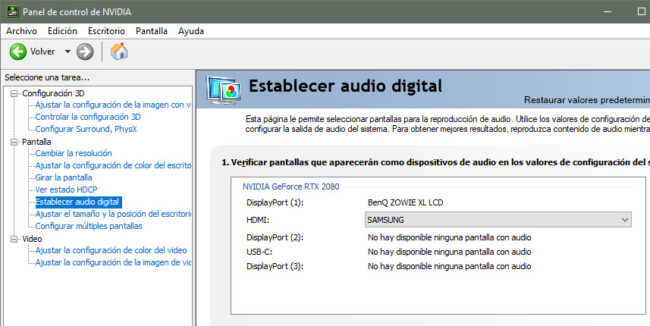
Klicken Sie mit der rechten Maustaste auf den Desktop-Bildschirm und wählen Sie „Nvidia Control Panel“. Klicken Sie im linken Seitenbereich auf „Set digital audio“. Dort finden Sie die verfügbaren Ports Ihrer Grafikkarte. Der erste Port sollte die Priorität haben und dort sollten Sie Ihren Hauptmonitor anschließen. Wenn sich der Hauptmonitor an einem anderen Anschluss befindet, trennen Sie die Verbindung und ändern Sie den Anschluss, bis Sie auf dem Bildschirm sehen, dass er mit Anschluss Nr. 1 verbunden ist.
Wenn Sie die angegebene Option nicht haben, installieren Sie Nvidia Control Panel aus dem Microsoft Store . Möglicherweise müssen Sie auch Ihre Grafikkartentreiber aktualisieren.
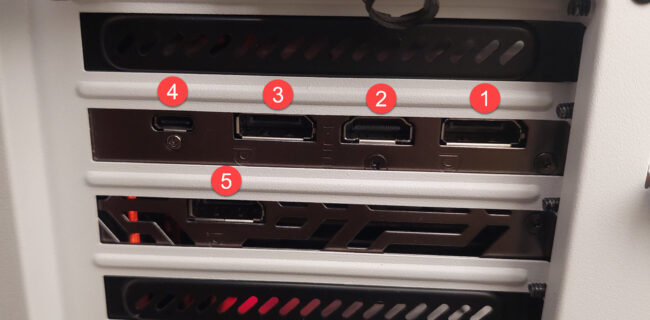
Basierend auf diesen Informationen ist auf meiner RTX 2080-Grafikkarte der Display-Port auf der rechten Seite (von der Rückseite des Gehäuses aus gesehen) der Prioritätsport, und der nächste in der Reihenfolge sind die auf der linken Seite, d.h. HDMI , DP2, USB C und schließlich in der unteren Reihe der DP3.
Anscheinend lässt sich die Priorität der Ports nicht ändern. Die Bildschirme müssen gemäß der in der Grafikkarte festgelegten Reihenfolge angeschlossen werden.
Anfängliche Anzeigeausgabe im BIOS
Wenn die Bildschirmfehlkonfiguration weiterhin besteht, sollten Sie diese Option ausprobieren, die im Gigabyte-BIOS so heißt und bei anderen Marken einen ähnlichen Namen haben kann. Diese Funktion gibt an, ob die integrierte Grafik der CPU (IGFX) oder die dedizierte Grafikkarte (PCIe-Steckplatz) verwendet werden soll. Das Umschalten zwischen diesen Optionen kann dazu führen, dass das Verhalten “zurückgesetzt” wird. Dadurch wurde der Startbildschirm wieder auf meinen primären Monitor zurückgebracht, aber das Problem war, dass ich meinen sekundären Bildschirm nicht angeschlossen lassen musste.
So aktualisieren oder erweitern Sie den Arbeitsspeicher Ihres PCs/Laptops
Microsoft Hyper V, um virtuelle Maschinen in Windows 10/11 zu erstellen
Microsoft Office 2021 mit kostenloser Lizenz: Herunterladen und unter Windows installieren